爆改电脑硬盘选择标准是什么?
8
2025-06-18
在使用台式电脑过程中,硬盘作为存储设备的稳定性和性能直接关系到整机的运行效率。随着使用时间的增长,硬盘攀升使用中可能会遇到各种问题。本文将针对台式电脑硬盘攀升使用中的常见问题进行深入探讨,提供实用的解决方案,帮助用户维护和优化硬盘性能。
硬盘读写速度下降是用户在使用台式电脑时常常遇到的问题之一。这种现象可能由多种因素引起,如硬盘碎片过多、系统资源占用过高、磁盘错误等。
解决方案:
1.磁盘碎片整理:使用Windows自带的磁盘碎片整理工具对硬盘进行碎片整理。注意,固态硬盘(SSD)不建议使用此方法。
2.减少启动项和后台服务:通过任务管理器检查并关闭不必要的启动程序和服务,减轻硬盘负荷。
3.检查磁盘错误:在“我的电脑”中右键点击问题硬盘,选择“属性”,在“工具”标签页下点击“检查”,可以找出并修复硬盘上的错误。

硬盘在长期高负荷工作或环境温度较高时,可能会因过热而自动降低速度以保护自身,导致性能下降。
解决方案:
1.清理灰尘和散热器:定期打开机箱清理灰尘,保持散热器和风扇的清洁,确保散热效果。
2.改善机箱通风:增加机箱风扇或改善风道布局,让空气流通更顺畅。
3.硬盘表面温度监控:使用温度监控软件了解硬盘实时温度,必要时降低硬盘使用频率或增加冷却措施。

当硬盘空间接近满载时,系统在查找和管理文件时的效率会大幅下降,从而影响硬盘性能。
解决方案:
1.删除不必要的文件:定期清理临时文件、下载文件夹和系统还原点等。
2.使用硬盘分区工具:合理分配硬盘空间,避免单个分区空间紧张。
3.升级硬盘:考虑更换或增加更大容量的硬盘,以避免容量不足的问题。
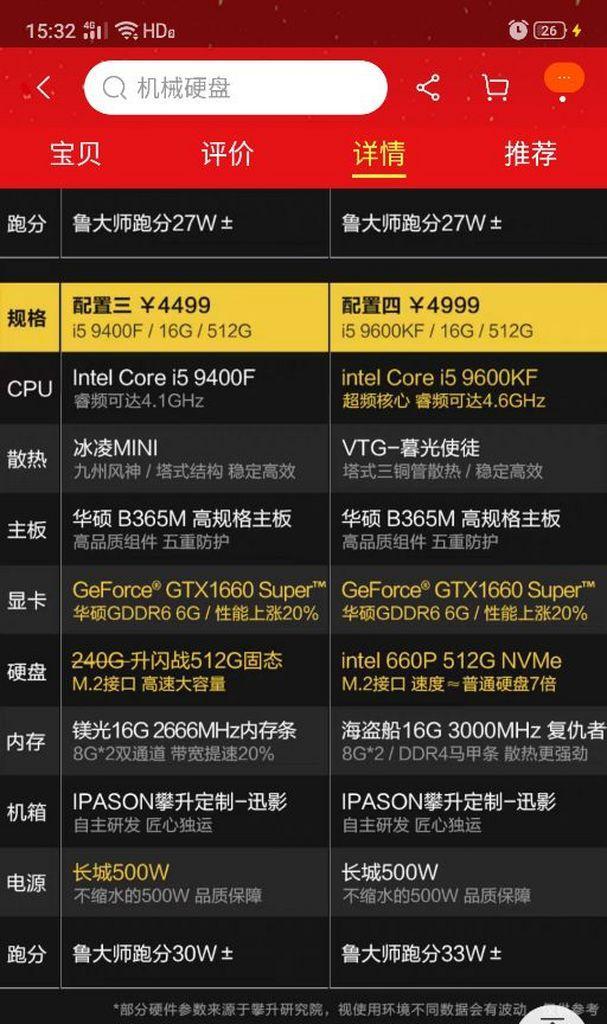
有时台式电脑可能会出现硬盘不被系统识别或者无法启动的情况,这可能是由硬盘接口松动、数据线损坏或者硬盘本身故障等原因造成的。
解决方案:
1.检查数据线和电源线连接:确保硬盘的数据线和电源线连接牢固。
2.更换数据线或接口:如果怀疑数据线或接口损坏,可以尝试更换相应的线材或接口。
3.检测硬盘健康状况:利用第三方硬盘检测工具检查硬盘是否有物理损坏。
硬盘在使用过程中难免会出现数据丢失的情况,了解数据恢复的重要性及掌握基本的数据恢复方法是保护数据安全的有效措施。
解决方案:
1.备份数据:定期备份重要数据是防止数据丢失的最有效手段。
2.使用数据恢复软件:对于误删文件,可以使用诸如EaseUSDataRecoveryWizard、Recuva等专业数据恢复软件进行恢复。
3.请专业人士协助:对于硬盘故障导致的数据丢失,建议寻求专业数据恢复服务的帮助。
硬盘升级是提升台式电脑性能的有效方法之一,但需要注意一些细节,以确保升级后的硬盘能够充分发挥其性能。
注意事项:
1.兼容性检查:在购买新硬盘前,要确认新硬盘的规格与主板接口兼容。
2.数据迁移:使用硬盘克隆工具将旧硬盘中的数据完整迁移到新硬盘。
3.系统重新安装:在某些情况下,可能需要重新安装操作系统以确保系统与新硬盘完全兼容。
综合以上,台式电脑硬盘在攀升使用中可能会遇到的常见问题涵盖了性能下降、过热保护、容量不足、识别故障以及数据丢失等多个方面。通过上述提供的解决方案和注意事项,用户可以有针对性地解决这些问题,从而保障硬盘的稳定运行和数据的安全。保持良好的使用习惯和定期维护,可以最大程度地延长硬盘的使用寿命和提升电脑的整体性能。
版权声明:本文内容由互联网用户自发贡献,该文观点仅代表作者本人。本站仅提供信息存储空间服务,不拥有所有权,不承担相关法律责任。如发现本站有涉嫌抄袭侵权/违法违规的内容, 请发送邮件至 3561739510@qq.com 举报,一经查实,本站将立刻删除。